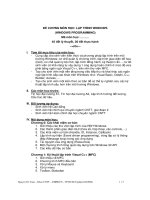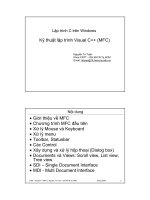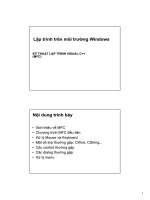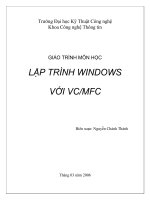Bài giảng Visual Basic
Bạn đang xem bản rút gọn của tài liệu. Xem và tải ngay bản đầy đủ của tài liệu tại đây (343.92 KB, 145 trang )
Giáo án giảng dạy
môn visual basic
Chơng I. Nhập môn visual basic
Chơng II. Form, điều khiển và menu
Chơng IIi. Mã lệnh visual basic
Chơng IV. Truy cập cơ sở dữ liệu
Chơng I
Nhập môn visual basic
I. Một số khái niệm cơ bản
II. Các thành phần của môi trờng phát triển
Iii. Các bớc phát triển ứng dụng visual basic
Chơng I
Nhập môn visual basic
I. Một số khái niệm cơ bản
1. Cửa sổ, sự kiện và thông báo
Cửa sổ: là hình chữ nhật có các biên.
Sự kiện: Là những tác động của ng%ời dùng
lên các cửa sổ bằng cách nhấn phím, kích
chuột hoặc do tác động của cửa sổ này lên
cửa sổ khác.
Chơng I
Nhập môn visual basic
I. Một số khái niệm cơ bản
1. Cửa sổ, sự kiện và thông báo
Thông báo: Là những tín hiệu gửi đến hệ
điều hành, hệ điều hành xử lý tín hiệu và
gửi trả lại các cửa sổ điều khiển, các của sổ
thực hiện b%ớc tiếp theo.
Chơng I
Nhập môn visual basic
I. Một số khái niệm cơ bản
2. Tìm hiểu mô hình điều khiển theo sự kiện
ứng dụng truyền thống: Ch%ơng trình thực
hiện bắt đầu từ dòng đầu tiên cho đến dòng
kết thúc và theo lộ trình xác định tr%ớc.
ứng dụng điều khiển theo sự kiện: Mã
lệnh không theo một lộ trình xác định tr%ớc
mà thi hành các phần mã lệnh khác nhau để
đáp ứng lại các sự kiện.
Chơng I
Nhập môn visual basic
I. Một số khái niệm cơ bản
3. Phát triển ứng dụng kiểu t%ơng tác
Ngôn ngữ truyền thống: Khi phát triển một
ứng dụng các b%ớc viết, dịch, thử mã lệnh
tách biệt nhau.
Ngôn ngữ visual basic: Các b%ớc viết,
dịch, thử mã lệnh không tách biệt nhau.
Ngoài việc xử lý lỗi ngay khi nhập mã lệnh
visual basic còn biên dịch từng phần.
Chơng I
Nhập môn visual basic
II. Các thành phần của môi trờng
1. Khởi động visual basic
*Start\Programs\Microsoft Visual Studio
6.0 \Microsoft Visual Basic 6.0
*Biểu t%ợng trên màn hình Desktop.
Chơng I
Nhập môn visual basic
II. Các thành phần của môi trờng
2. Thành phần của môi tr%ờng visual basic
Thanh thực đơn (Menu Bar):
Hiển thị các lệnh th%ờng dùng.
Gồm có các menu chuẩn: File, Edit, View,
Window, Help và các menu chức năng
riêng: Project, Format, Debug, Run
Chơng I
Nhập môn visual basic
II. Các thành phần của môi trờng
2. Thành phần của môi tr%ờng visual basic
Menu bối cảnh (Context Menu):
Chứa các lệnh tắt th%ờng dùng. Các lệnh
trên menu bối cảnh tuỳ thuộc môi tr%ờng
lúc kích chuột.
Chơng I
Nhập môn visual basic
II. Các thành phần của môi trờng
2. Thành phần của môi tr%ờng visual basic
Thanh công cụ (Toolbar):
Cho phép truy cập nhanh đến các lệnh th%
ờng dùng.
Chơng I
Nhập môn visual basic
II. Các thành phần của môi trờng
2. Thành phần của môi tr%ờng
visual basic:
Hộp dụng cụ (Toolbox):
Cung cấp các điều khiển khi
thiết kế giao diện ứng dụng
Chơng I
Nhập môn visual basic
II. Các thành phần của môi trờng
2. Thành phần của môi tr%ờng visual basic
Cửa sổ dự án (Project Explorer Window):
Quản lý các form và các
module trong dự án hiện tại.
Tên ch%ơng
trình
Tên Form
Chơng I
Nhập môn visual basic
II. Các thành phần của môi trờng
2. Thành phần của môi tr%ờng visual basic
Cửa sổ thuộc tính (Properties Window)
Hiển thị các giá trị thuộc tính của
form hay điều khiển đ%ợc chọn.
Tên thuộc
tính
Giá trị
thuộc tính
Chơng I
Nhập môn visual basic
II. Các thành phần của môi trờng
2. Thành phần của môi tr%ờng visual basic
Trình thiết kế form (Form Designer)
Là cửa sổ làm nền cho giao diện ứng dụng.
Chơng I
Nhập môn visual basic
II. Các thành phần của môi trờng
2. Thành phần của môi tr%ờng visual basic
Cửa sổ hiệu chỉnh mã lệnh (Code Editor
Window)
Là cửa sổ thiết kế mã lệnh ứng dụng.
Tên điều
khiển
Sự kiện
Chơng I
Nhập môn visual basic
III. Các bớc phát triển ứng dụng
1. Các b%ớc phát triển ứng dụng.
Có 3 b%ớc cơ bản thiết kế ứng dụng bằng
ngôn ngữ lập trình visual basic:
* Tạo giao diện
* Đặt thuộc tính
* Viết mã lệnh
Chơng I
Nhập môn visual basic
III. Các bớc phát triển ứng dụng
2. ứng dụng đầu tiên
Tạo mới một ứng dụng
Chọn menu File\New project
L%u một ứng dụng :
Chọn menu File\Save project
* L%u vào H:\ các tập tin có phần mở
rộng .frm
* L%u vào H:\ tập tin có phần mở rộng .vbp
Chơng I
Nhập môn visual basic
III. Các bớc phát triển ứng dụng
2. ứng dụng đầu tiên
Mở một ứng dụng.
Chọn menu File\Open project
Chơng I
Nhập môn visual basic
III. Các bớc phát triển ứng dụng
2. ứng dụng đầu tiên
Thiết kế giao diện.
Đặt điều khiển lên form
* Nhấp chọn điều khiển định vẽ trong hộp
công cụ.
* Di chuyển con trỏ vào form, con trỏ thành
hình chữ thập.
Chơng I
Nhập môn visual basic
III. Các bớc phát triển ứng dụng
2. ứng dụng đầu tiên
Thiết kế giao diện.
Đặt điều khiển lên form
* Đặt chữ thập vào vị trí trở thành góc trên
trái của điều khiển nhấp chuột trái và giữ.
* Kéo chữ thập đến khi điều khiển có kích
th%ớc mong muốn.
* Thả chuột.
Chơng I
Nhập môn visual basic
III. Các bớc phát triển ứng dụng
2. ứng dụng đầu tiên
Thiết kế giao diện.
Thay đổi kích th%ớc điều khiển
* Dùng chuột
* Dùng tổ hợp phím shift và phím di chuyển
* Thay đổi thuộc tính Height, Width
Chơng I
Nhập môn visual basic
III. Các bớc phát triển ứng dụng
2. ứng dụng đầu tiên
Thiết kế giao diện.
Thay đổi vị trí điều khiển
* Dùng chuột
* Dùng tổ hợp phím ctrl và phím di chuyển
* Thay đổi thuộc tính Top, Left
Chơng I
Nhập môn visual basic
III. Các bớc phát triển ứng dụng
2. ứng dụng đầu tiên
Đặt thuộc tính
* Chọn điều khiển cần đặt thuộc tính
* Mở cửa sổ thuộc tính và chọn thuộc tính
cần xác định giá trị
* Đặt lại giá trị cho thuộc tính
Chơng I
Nhập môn visual basic
III. Các bớc phát triển ứng dụng
2. ứng dụng đầu tiên
Đặt thuộc tính
Chọn
điều khiển
Chọn
thuộc tính
Đặt lại
giá trị
Chơng I
Nhập môn visual basic
III. Các bớc phát triển ứng dụng
2. ứng dụng đầu tiên
Viết mã lệnh
* Chuyển sang cửa sổ viết mã lệnh
* Chọn tên đối t%ợng trong hộp Object
* Chọn sự kiện trong hộp procedure